Kako držati oznake i posjećene stranice uvijek pri ruci? Zgodna glavna početna stranica s oznakama. S bilo kojeg telefona, tableta ili računala. Pogledajmo nekoliko popularnih usluga koje vam omogućuju otvaranje knjižnih oznaka s gotovo bilo kojeg mjesta.
Odabir prikladne početne stranice za preglednik Yandex, Google Chrome, Mail.ru preglednik, Safari.
Što je početna stranica?
Početna stranica je stranica koja se prva otvara kada otvorite preglednik. Popularne početne stranice su: Yandex početna stranica, Google početna stranica, Sampo početna stranica
Zašto su uobičajene početne stranice Googlea, Yandexa, Mail.rua nezgodne?
Popularna rješenja za početnu stranicu nisu uvijek prikladno rješenje. Na primjer, popis situacija koje popularne početne stranice ne mogu riješiti:
- Otvorite svoju omiljenu početnu stranicu iz bilo kojeg preglednika: Chrome, Yandex, IE, Opera.
- Početna stranica s proširivim popisom knjižnih oznaka
- Otvorite početnu stranicu i oznake s telefona ili tableta
- Otvorite svoju početnu stranicu i oznake s tuđeg telefona
- Stavite lozinku na popis knjižnih oznaka (ovo je važno)
- Dodajte bilo koje mjesto na svoj popis oznaka s tuđeg telefona ili tableta
Yandex početna stranica, Google početna stranica, mail.ru početna stranica - sve su povezane s njihovim proizvodom i dobro rade samo s njihovim softverom.
Odabir prikladne početne stranice
Tražimo zgodnu početnu stranicu za različite prilike. Početna stranica koja se može sinkronizirati s vašim telefonom. Pohranjeno u oblaku. Budite uvijek pri ruci. Otvoreno na bilo kojem operativnom sustavu. Otvorite s bilo kojeg uređaja.
Kako promijeniti početnu stranicu u pregledniku Chrome, Opera, Firefox?
Otvorite novu karticu Google Chromea i upišite chrome://settings/startup
Otvorite novu karticu opere i upišite opera://postavke/pokretanje i dodajte željenu stranicu putem http://
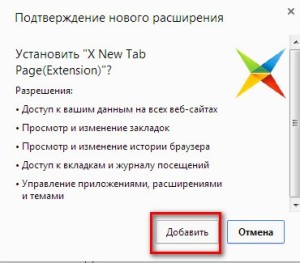
Promijenite početnu stranicu u Firefoxu
Otvorite novu karticu Firefoxa i upišite about:preferences#genera l i dodajte željenu stranicu putem http://
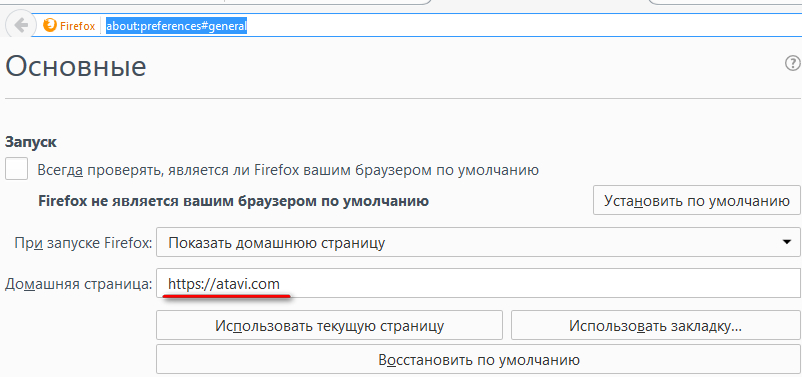
Start-Page.RU - praktična početna stranica s popularnim stranicama
Početna stranica s popularnim stranicama na jednom mjestu start-page.ru. Ova početna stranica izgleda ovako.
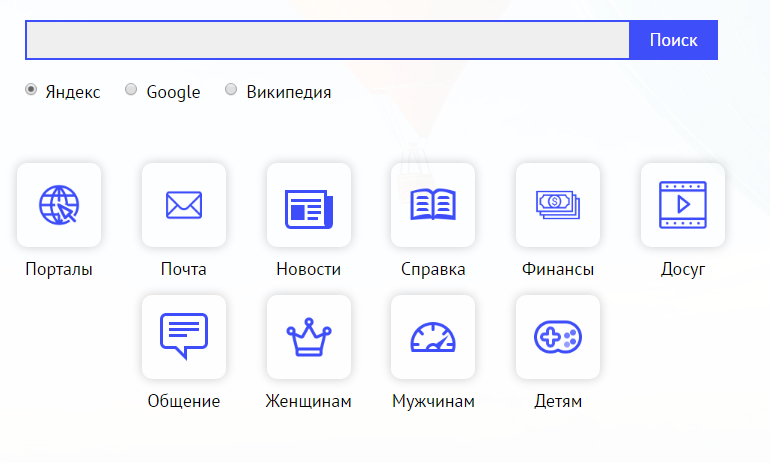
Nema potrebe za registracijom na Start-page.ru. Sve što trebate ova stranica otvoriti kada pokrenete preglednik, možete ga odrediti u postavkama preglednika.
Start-page.RU savršen je za one koji često otvaraju web stranice s predloženog popisa samog programa i ne žele dodavati vlastite oznake.
Prednosti Start-page.ru
- Prekidač za pretraživanje (pogodan za pretraživanje na Yandexu i Googleu)
- Najpopularnije CIS stranice na jednom mjestu
- Nema potrebe za registracijom ili unosom podataka
Protiv Start-page.ru
- Ne možete dodati svoju stranicu na popis stranica
- Ne postoji aplikacija za Android (je li potrebna u ovoj situaciji)
Top-Page.RU – jednostavna početna stranica sa sinkronizacijom oznaka
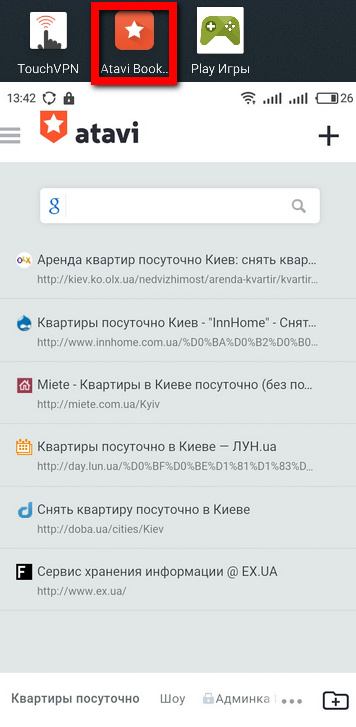
ATAVI aplikacija na ANDROID i IOS
Odgovori na ostala pitanja u radu s ATAVI
Vizualne knjižne oznake Top-Page.ru je praktična besplatna usluga vizualnog označavanja koja se nalazi na web stranici Top-Page.ru. Kada pristupite Internetu s bilo kojeg preglednika ili računala, uvijek ćete imati otvorene vizualne oznake prve stranice u pregledniku kojim ste pristupili Internetu. Samo ćete morati unijeti podatke o svom računu na istoimenoj web stranici.
Kada pregledavaju web stranice u svom pregledniku, korisnici obično označavaju zanimljive, jednostavno potrebne stranice ili pojedinačne stranice web stranica. Stranice se dodaju u oznake društvene mreže, druge stranice s informacijama važnim za korisnika.
Oznake se koriste kako biste uvijek mogli brzo otići na internetsku stranicu bez upisivanja adrese u traku za pretraživanje ili kako ne biste zaboravili adresu stranice koju biste trebali posjetiti kasnije, nakon nekog vremena.
Oznake u preglednicima obično se spremaju u traku oznaka. Za prikaz knjižnih oznaka u vizualnijem obliku morate koristiti ekspresnu ploču. Na takvoj ekspresnoj ploči ili stranici za brzi pristup nalaze se sličice ili, kako ih još nazivaju, sličice web mjesta - vizualne oznake.
Vizualne oznake sa sličicama internetskih stranica vrlo su prikladne; uz njihovu pomoć korisnik može brzo doći do željenog mjesta jednostavnim klikom na njegovu sliku. Ova značajka štedi puno vremena jer ne trebate izvršavati nepotrebne korake za unos adrese web-mjesta u adresnu traku preglednika ili traženje web-mjesta u traci s oznakama, osobito ako tamo ima mnogo oznaka.
Prilikom rada na računalu ponekad se javljaju problemi: kvarovi operativnog sustava, kvar neke opreme. U tom će slučaju sve vaše postavke preglednika i oznake biti izgubljene osim ako se prethodno ne napravi sigurnosna kopija.
Da biste koristili vizualne oznake i, ako je potrebno, spremili ih, možete koristiti besplatnu uslugu - Visual Bookmarks Top-page.ru, koja se može koristiti iz bilo kojeg preglednika ili računala.
Kada se izvrše promjene u vizualnim oznakama Top-page.ru, oznake se trenutno sinkroniziraju na svim uređajima koji rade. Stoga se promjene odmah prikazuju na svim uređajima u stvarnom vremenu, pri čemu se istovremeno koriste vizualne oznake na web stranici Top-Page.
Možete koristiti svoje vizualne oznake iz bilo kojeg preglednika, računala ili mobilni uređaj. Da biste to učinili, samo trebate unijeti svoje podatke račun na Top-Page.ru. Nakon što potvrdite svoje podatke, moći ćete koristiti svoje vizualne oznake.
Knjižne oznake Top-Page.ru
Da biste počeli koristiti vizualne oznake top-page.ru, morate se prijaviti na web stranicu Top-Page.ru.
Na stranici web mjesta vidjet ćete prazne prozore za postavljanje minijatura vizualnih oznaka. Iznad se nalazi traka za pretraživanje u kojoj uvijek možete odabrati po vlastitom nahođenju pretraživač Yandex ili Google. Još je viša upravljačka ploča na kojoj se nalaze gumbi za upravljanje uslugom Top-Page.ru.
Možete odmah promijeniti temu. Da biste to učinili, kliknite na gumb "Teme" (dva zupčanika). Zatim trebate odabrati temu iz vizualnih oznaka koje nudi usluga i postaviti je kao glavnu na internetskoj stranici usluge Top-Page.
Kako bi vizualne knjižne oznake na vrhu stranice bile sinkronizirane i kako biste im mogli pristupiti s bilo kojeg računala ili preglednika, morat ćete se registrirati na web stranici Top-Page.ru.
Da biste to učinili, na upravljačkoj ploči morate kliknuti gumb "Registracija". U prozoru "Registracija" na stranici morat ćete unijeti svoju adresu E-mail i unesite lozinku koju ćete koristiti za rad s vizualnim oznakama top-page.ru.
Ovo ne bi trebala biti lozinka za vašu adresu e-pošte, čiju ste adresu unijeli u gornjem polju prozora za registraciju. Za korištenje usluge morate smisliti drugu zasebnu lozinku. Nakon ponovnog unosa lozinke kliknite na gumb "Registracija".
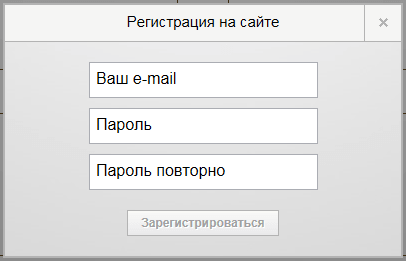
Nakon registracije, možete dodati oznake u odgovarajuće prozore. Da biste dodali web mjesto s knjižnim oznakama, kliknite lijevom tipkom miša na prazan prozor s knjižnim oznakama iu prozoru "Dodaj web mjesto" unesite adresu web mjesta u polje "Adresa web mjesta". Nije potrebno unositi naziv stranice. Zatim morate kliknuti na gumb "Dodaj".
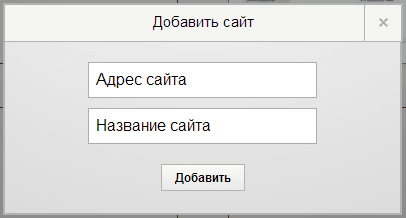
Također možete dodati stranicu na drugi način. Da biste to učinili, iz adresne trake druge otvorene kartice ili u drugoj otvorite preglednik, trebate kopirati adresu web stranice i zalijepiti je u polje "Adresa web stranice".
Za dodavanje vizualnih oznaka jednim klikom, u Operi, Google Chromeu i Mozilla Firefox morat ćete instalirati proširenje Top-Page i za preglednik Internet Explorer morat ćete instalirati odgovarajući program.
Nakon instaliranja ekstenzije, trebat ćete desnom tipkom miša kliknuti internetsku stranicu koju želite označiti i u kontekstni izbornik odaberite "Pošalji u oznake na vrhu stranice".
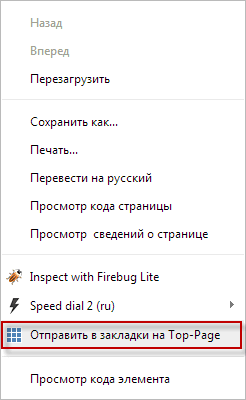
Zatim ćete morati otići na stranicu vizualnih oznaka Top-Page.ru, a zatim osvježiti stranicu. Nakon toga, nova knjižna oznaka pojavit će se u jednom od prozora vizualnih knjižnih oznaka. Snimka zaslona (sličica) web-stranice možda se neće pojaviti odmah, ali će se ažurirati za nekoliko minuta.
Možete označiti bilo koje internetske stranice - glavne stranice web stranica, pojedinačne stranice web stranica, vaše stranice na društvenim mrežama, jednom riječju, takve web stranice koje su vam često potrebne za brzi pristup.
Stranica dodana na web mjesto Top-Page.ru odmah će se sinkronizirati, pa će se u isto vrijeme, kada pristupite internetu s drugog uređaja, na primjer, tableta ili pametnog telefona, dodana oznaka odmah pojaviti na drugom uređaj.
Možete podesiti broj vizualnih knjižnih oznaka vodoravno ako na stranici Top-Page.ru na upravljačkoj ploči prebacite gumb za povećanje ili smanjenje broja knjižnih oznaka.
Da biste dodali dodatne knjižne oznake, morat ćete kliknuti odgovarajući gumb u donjem lijevom kutu. Novi prozori za oznake bit će dodani na dnu prozora web stranice top-page.ru. Dakle, možete dodati neograničen broj oznaka.
Vizualne oznake na Top-Page.ru mogu se brisati ili, ako je potrebno, uređivati, kao i oznake se mogu premještati između prozora na željeno mjesto.
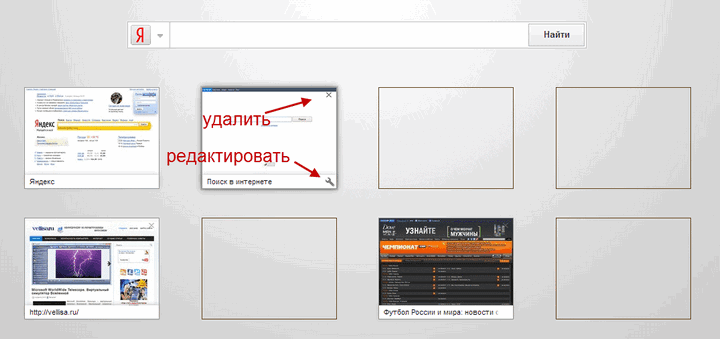
Možete napraviti vizualnu stranicu oznaka top-page.ru početna stranica vaš preglednik. U tom slučaju, nakon pokretanja, preglednik će otvoriti stranicu s vizualnim oznakama. Da biste to učinili, morat ćete kliknuti gumb "Pokreni" na upravljačkoj ploči. Nakon ponovnog pokretanja preglednika otvorit će se početna stranica web stranice Top-page.ru.
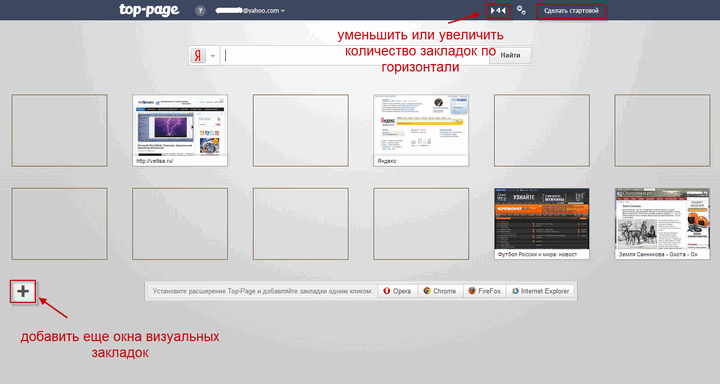
Ako vizualne oznake na vrhu stranice ne postavite kao svoju početnu stranicu, tada u preglednicima Google Chrome i Mozilla Firefox možete prikvačiti karticu - uslugu vizualnih oznaka na vrhu stranice na navigacijsku traku za brži pristup vizualnim oznakama.
Da biste to učinili, trebate desnom tipkom miša kliknuti karticu top-page.ru, a zatim u kontekstnom izborniku odabrati "Prikvači karticu". Nakon toga, kartica će zauzeti krajnji lijevi položaj i bit će prikazana kao ikona stranice. Nakon što se preglednik pokrene, prikvačena kartica uvijek će se pojaviti u navigacijskoj traci. Kada kliknete na tako prikvačenu karticu, web stranica top-page.ru otvorit će se u novoj kartici.
Zaključak
Usluga vizualnih oznaka top-page.ru omogućit će vam korištenje vaših oznaka s bilo kojeg preglednika ili računala, dok će vizualne oznake biti sinkronizirane. Da biste počeli koristiti vizualne oznake na drugom uređaju ili računalu, samo ćete morati unijeti podatke o svom računu na web stranici Top-Page.ru. Na ovaj način, ako se vaš preglednik ne uspije ažurirati, ili vaš operativni sustav ili hardver zakažu, nećete izgubiti svoje oznake.
Vizualne oznake Top-Page.ru (video)
Univerzalne vizualne oznake za sve preglednike i za sva vaša računala. Pozdrav prijatelji! Kao što sam obećao, pišem o vizualnim oznakama. Zašto univerzalni? Da, jer su sinkronizirani u svim preglednicima i na svim vašim računalima. Vrijedno je stvoriti neke vizualne oznake, na primjer u Chromeu, bit će u svim preglednicima.
Čim dodamo bilo koju stranicu u preglednik, ona će automatski biti dodana svim vašim preglednicima. Nije li to sjajno? Već sam ranije napisao da mi je važno imati dobre oznake u preglednicima, kao i njihovu bezdimenzionalnost, odnosno mogućnost instaliranja 100 - 200 ili više oznaka. Inače ću izbrisati preglednik. Idemo!
Prije nego što započnemo Top-Page, napravimo usporedbu
Vizualne oznake Yandex
Pogledajmo instalaciju za google chrome. Već sam pisao o Google Chromeu i postavkama. Za one koji ne znaju, više detalja. Idite na postavke, odaberite alate, zatim proširenja.
Pomaknite se prema dolje na stranici i kliknite "Više proširenja"
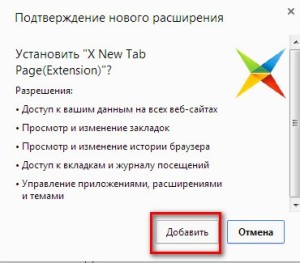
Na sljedećoj stranici u pretraživanju pišemo "Vizualne oznake iz Yandexa".
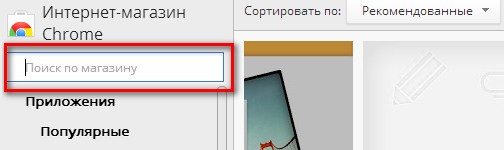
Pa, ovdje kliknemo "ocijeni"
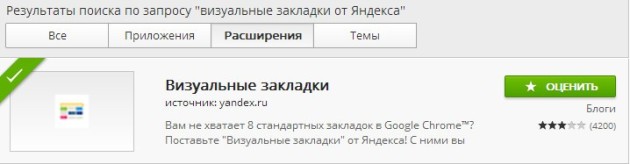
Pojavit će se drugi prozor u kojem će se tražiti da potvrdite svoje radnje. Zatim će se od vas tražiti da ga uključite, samo zatvorite prozor klikom na križić.
To su sve oznake s Yandexa. U videu pogledajte kako ih koristiti.
X stranica Nova kartica (proširenje)
Postavimo još jednu knjižnu oznaku X Stranica nove kartice (proširenje). Idemo i na alate, nastavke. Zatim idite na samo dno stranice i kliknite "Više proširenja". U pretraživanju pišemo “X New Tab Page”. Ovdje odabiremo X stranicu nove kartice (proširenje), kliknemo "besplatno".
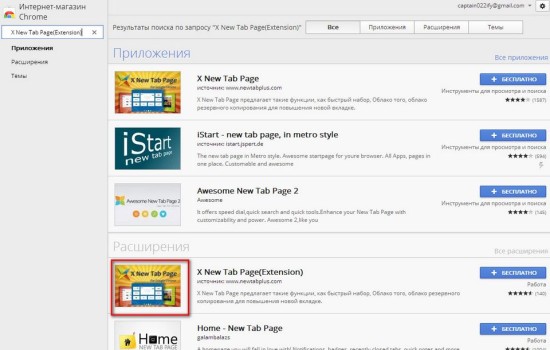
I u ovom prozoru kliknite "Dodaj"
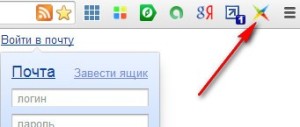 Desno gore će se pojaviti bilješka da je ekstenzija instalirana, a za aktivaciju je potrebno kliknuti na ikonu. Samo zatvori prozor. Kao rezultat toga, ikona za ovo proširenje pojavit će se u gornjem desnom kutu. Sve X stranice nove kartice su instalirane.
Desno gore će se pojaviti bilješka da je ekstenzija instalirana, a za aktivaciju je potrebno kliknuti na ikonu. Samo zatvori prozor. Kao rezultat toga, ikona za ovo proširenje pojavit će se u gornjem desnom kutu. Sve X stranice nove kartice su instalirane.
Pa, sada, vrhunac programa - najbolje vizualne oznake.
Unesite u Yandx traku za pretraživanje: www.top-page.ru. Ova usluga vam omogućuje stvaranje beskrajnog broja knjižnih oznaka i njihovo pohranjivanje na vašu uslugu. Čak i ako ste ponovno instalirali preglednik ili čak ponovno instalirali Windows, možete lako vratiti sve svoje knjižne oznake iz bilo kojeg preglednika i biti sigurni da niti jedna knjižna oznaka neće biti izgubljena.
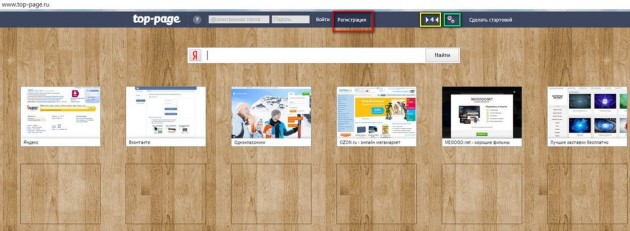
Morate se registrirati za ovu uslugu. Unesite svoj email, lozinku, ponovite lozinku i to je to. Unesite svoju pravu e-mail adresu, jer ćete dobiti e-mail za potvrdu vaše registracije. Idemo na svoju e-poštu i otvaramo pismo:
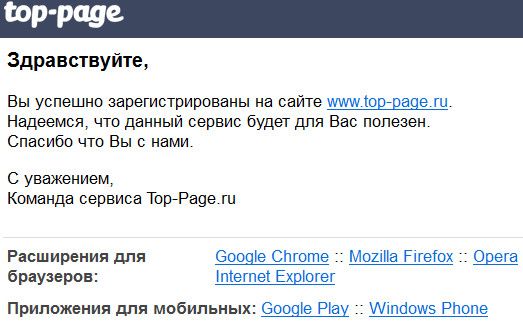
Ako radite u Chromeu, kliknite na Google Chrome, ako ste u Operi, kliknite na Operu. Dolazimo do instalacije Top-Page ekstenzije.

Pritisnite gumb "besplatno".
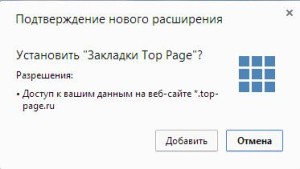 Kliknite dodaj ovdje. U desnom kutu će se pojaviti bilješka: "Top-Page proširenje je instalirano, kliknite na ikonu za aktivaciju." Samo zatvori prozor.
Kliknite dodaj ovdje. U desnom kutu će se pojaviti bilješka: "Top-Page proširenje je instalirano, kliknite na ikonu za aktivaciju." Samo zatvori prozor.
Kao rezultat toga, u pravu gornji kut Pojavit će se ikona Top-Page. Kliknite na njega i idemo na naše vizualne oznake.
Samo ih je malo, a sve je strano. Ovdje ima malo instalacija. Limenka 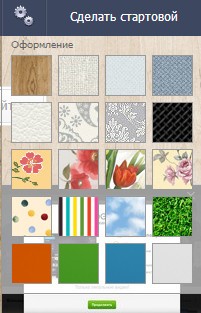 promijenite broj stupaca na 4 klikom na gumb (označeno žuta boja na prvoj slici). Ponovnim klikom na njega vratit ćemo se na 6 stupaca. Zatim kliknite na zupčanik s desne strane. Ovdje odabiremo pozadinu naših knjižnih oznaka. Također možete postaviti Top-Page kao početnu stranicu.
promijenite broj stupaca na 4 klikom na gumb (označeno žuta boja na prvoj slici). Ponovnim klikom na njega vratit ćemo se na 6 stupaca. Zatim kliknite na zupčanik s desne strane. Ovdje odabiremo pozadinu naših knjižnih oznaka. Također možete postaviti Top-Page kao početnu stranicu.
Kako koristiti vizualne oznake
Za dodavanje u oznake kliknite na praznu ćeliju, otvara se prozor u koji upisujete adresu stranice i ispod svoje ime na ruskom. Pritisnite dodaj ili unesi. Za brisanje kliknite na križić u gornjem desnom kutu, potvrdite i oznaka će biti izbrisana. Pritiskom na lijevu tipku oznake možete je povući na bilo koje mjesto, čak i ako je zauzeto. U donjem desnom kutu nalazi se ikona francuskog ključa; kada kliknete na nju, možete prilagoditi oznaku.
Ako ste na web mjestu i želite ga označiti, desnom tipkom miša kliknite i odaberite "Pošalji u oznake na gornjoj stranici". Stranica će ostati. Na isti način možete dodati stranicu na X New Tab Page. Na samom dnu stranice s oznakama s lijeve strane nalazi se znak plus. Klikom na njega dodaje se novi prazan redak.
Postavljanje oznaka u drugim preglednicima
Sada da vidimo kako možete instalirati svoje oznake u drugom pregledniku. Otvorite Operu i idite na web stranicu: www.top-page.ru. Pojavljuje se isto web-mjesto Top-Page (prva slika). Unesite svoju e-poštu i lozinku. Kliknite na prijavu. Otvaraju se naše vizualne knjižne oznake. Pritisnite "Pokreni". Vjerojatno znate da za instalaciju oznaka Top-Page za Operu morate raditi u pregledniku Opera.
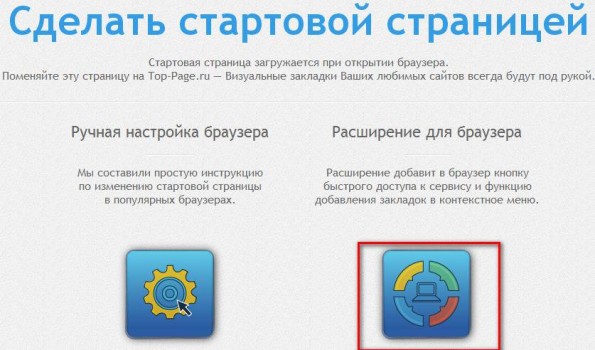
Na stranici koja se pojavi kliknite na ikonu proširenja preglednika.
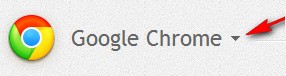 U sljedećem prozoru kliknite na mali trokut
U sljedećem prozoru kliknite na mali trokut

I ovdje odabiremo Operu.
I opet kliknite Opera. ![]()
Na potpuno isti način stvaramo vizualne oznake na svim preglednicima.
Cijeli trik: Knjižne oznake su bez dimenzija, tj. Dodajemo koliko želimo.
Ako dodamo ili izbrišemo stranicu u jednom pregledniku, promjene će se dogoditi u svim.
Ako ste izbrisali preglednik ili ponovno instalirali sustav, samo unesite u traku za pretraživanje: http://www.top-page.ru/, a zatim unesite svoju e-poštu i lozinku i to je to - vaše oznake će se pojaviti na stranica. A koliko ih je bilo: 100, 200, možda 500. Niti jedan neće biti izgubljen.
To je sve, prijatelji. Napišite u komentarima svoje dojmove o Top-Pageu, koje oznake koristite? Bit će mi drago saznati nešto novo od vas.
Puno je toga napisano i možda će nekome biti teško, ali vjerujte Top-Page vrijedi. A nakon gledanja videa, postavljanje knjižnih oznaka neće biti teško.
Poštovani čitatelji web stranice "Computer Smart", danas ćemo pogledati drugu vrstu vizualnih oznaka - to su "Vizualne oznake" s usluge Top-Page.ru. Podsjećam vas da sam u dva prethodna članka pregledao kako instalirati i konfigurirati i praktično, a pogledali smo ih u odnosu na Google preglednik Krom.
U tom smislu, vizualne oznake s Top-Page.ru univerzalnije su jer rade u gotovo svim poznatim preglednicima i ne zahtijevaju dodatnu instalaciju na tim preglednicima. Druga važna prednost ovih knjižnih oznaka je ta što nisu vezane za vaše računalo, budući da ove knjižne oznake možete koristiti na bilo kojem računalu tako da se prijavite na web stranicu Top-Page.ru svojim korisničkim imenom i lozinkom. Treća prednost izravno proizlazi iz druge - ako vam se računalo pokvari, zbog čega morate ponovno instalirati preglednik, ili još gore, morate ponovno instalirati operacijski sustav– u ovom slučaju nećete izgubiti pristup svojim oznakama, budući da se one ne nalaze izravno na vašem računalu. I četvrta prednost, važna za mnoge korisnike, je da je korištenje ove usluge besplatno.
Registracija u servisu Top-Page
Da biste počeli koristiti ovu uslugu, prvo se morate registrirati. Da biste to učinili, idite na odgovarajuće web mjesto:
Ako još niste registrirani na njemu, vidjet ćete nešto poput sljedeće stranice:
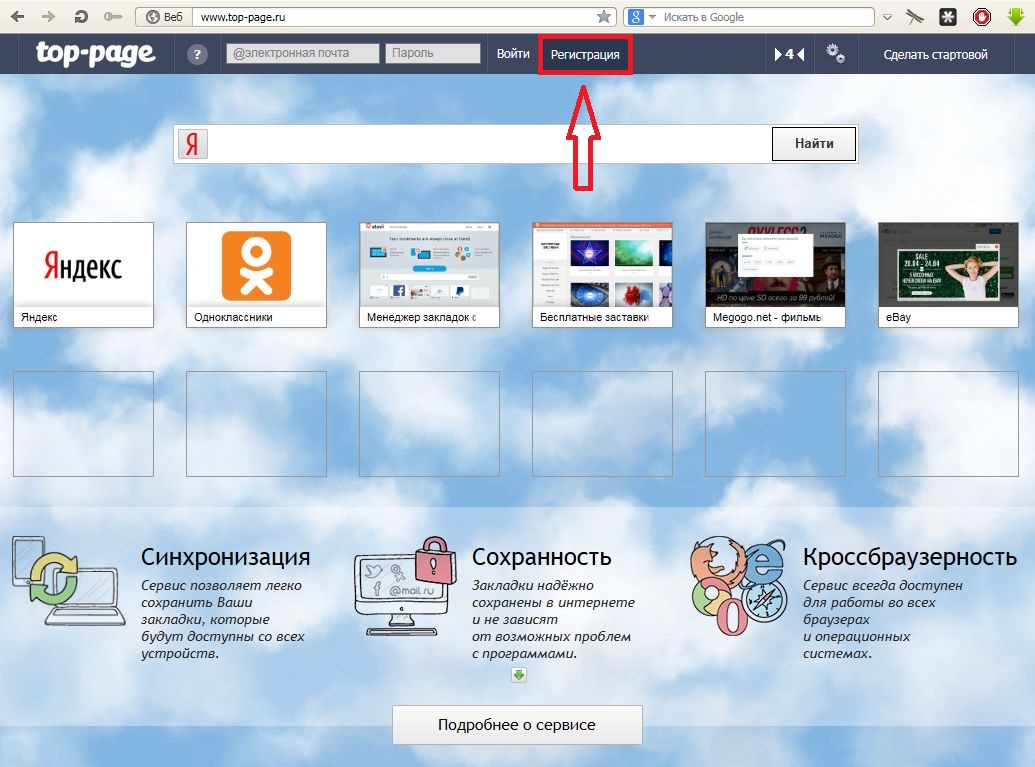
Kao što vidite, neke oznake su već tamo. Da biste upravljali njima, izbrisali nepotrebne i dodali vlastite, morate se registrirati na ovoj stranici klikom na gumb "Registracija" prikazan na gornjoj slici.
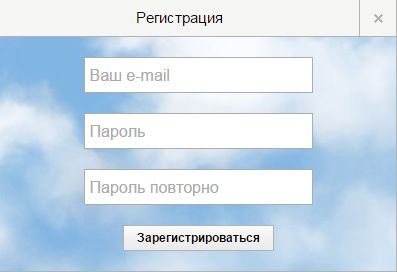
U prvo polje unesite svoje postojeće email adresa, a u drugo i treće polje dva puta unesite lozinku pod kojom ćete se prijaviti na ovaj servis te kliknite na “registracija”. Imajte na umu da je preporučljivo napraviti različite lozinke za svoju e-poštu i zaporku za uslugu na vrhu stranice, tako da ako izgubite lozinku za ovu uslugu, napadači neće moći hakirati vašu e-poštu. O tome kako smisliti jaka lozinka, možete pročitati u .
Dakle, registracija je završena, a kao što vidite ne traje više od minute. Prijeđimo na analizu postavki i funkcionalnosti ove usluge.
Postavke i rad s vizualnim oznakama na vrhu stranice
Prvo, pogledajmo osnovne postavke ove usluge:
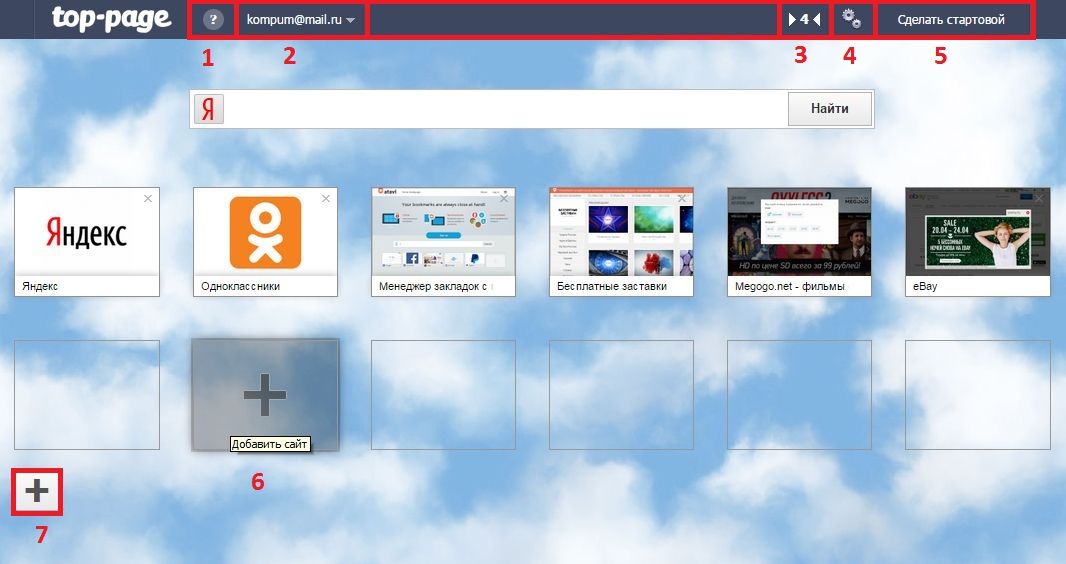
Radi lakšeg objašnjenja, glavna polja na vrhu stranice označio sam brojevima.
- Polje za pomoć. Kada kliknete na njega, od vas će se tražiti da pogledate video o ovoj usluzi, kao i da pročitate kratku interaktivnu prezentaciju o pogodnostima ove usluge.
- Ovo polje prikazuje e-mail adresu s kojom ste se registrirali, a kada kliknete mišem na ovo polje od vas će se tražiti da promijenite lozinku za ovaj servis ili da se odjavite sa svog računa ako ste završili s radom na tuđem računalu i ne želite da drugi vide vaše oznake Ljudi.
- U ovom polju možete promijeniti broj knjižnih oznaka vodoravno. Prema zadanim postavkama, u svakom vodoravnom retku postoji šest knjižnih oznaka, a ako kliknete na ovo polje (sada je ondje broj 4), tada će u svakom retku biti četiri knjižne oznake i one će se povećati. U tom slučaju, broj 6 pojavit će se u navedenom polju kako bi se sve vratilo kako je izvorno bilo.
- Klikom na dva zupčanika u ovom polju možete odabrati temu dizajna za stranicu s vizualnim oznakama. Sviđa mi se tema oblaka, pa nisam ništa mijenjao.
- Ovo polje vam omogućuje da postavite top-page.ru kao početnu stranicu vašeg preglednika. Preporučujem da to učinite tako da kad god pokrenete svoju stranicu, odmah vidite stranicu sa svojim oznakama.
- Kada prijeđemo iznad bilo kojeg praznog bookmarka, on se pretvara u veliki plus, klikom na koji možemo označiti našu stranicu. Pokazat ću to koristeći svoju stranicu kao primjer:
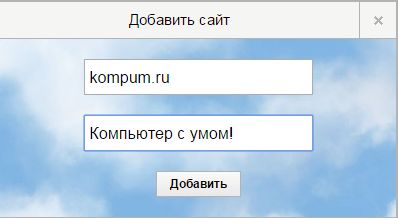
Nakon klika na gumb "Dodaj", vidimo da je stranica uspješno dodana u oznake:
![]()
Za uređivanje stranice koja već postoji u bookmarkovima potrebno je prijeći kursorom miša preko nje, au ovoj bookmarku dolje desno pojavit će se slika malog ključa kao što je prikazano na gornjoj slici. Kada kliknete na ovaj ključ, otvara se izbornik za uređivanje oznaka u kojem možete promijeniti opis i adresu web-mjesta:
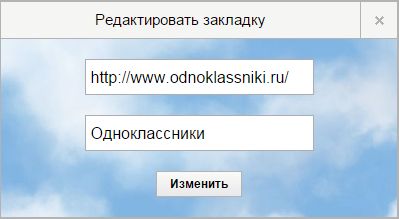
Mali križić u svakoj knjižnoj oznaci u gornjem desnom kutu omogućit će vam brisanje ove knjižne oznake.
Znak plus ispod knjižnih oznaka, koji sam gore označio pod brojem "7", omogućuje vam dodavanje još jednog horizontalnog reda praznih knjižnih oznaka za vaše nove stranice.
Vrijedno je napomenuti da postoji i istoimena ekstenzija Top-Page koja vam omogućuje dodavanje novih stranica u oznake jednim klikom. Možete ga pronaći u internetskoj trgovini proširenja; po vašem nahođenju odlučujete hoćete li ga instalirati ili ne. Po mom mišljenju, dovoljno je napraviti web stranicu Top-Page.ru početnom stranicom vašeg preglednika i ručno joj dodati knjižne oznake, pogotovo jer ne traje više od minute. Čim dodate bilo koju novu oznaku u ovaj servis, ona se automatski sinkronizira i odmah će se pojaviti na svim vašim uređajima (telefon, tablet itd.) na kojima imate otvorene Top-Page vizualne oznake pod svojim računom.
Usluga vizualnog označavanja vaših omiljenih stranica.
Većina ljudi sada povezuje vizualne oznake s početkom rada na mreži. Zašto? Jer često se od takvih programa (usluga) prave početne stranice. To daje posebnu udobnost radu na World Wide Webu.
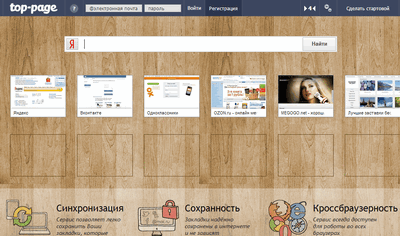
Prosudite sami: otvorite Internet i od prvog klika idite na stranicu koju ste planirali posjetiti. Ispostavilo se da vizualne oznake služe kao nešto poput virtualnog vodiča ili "kontrolne ploče" za surfanje internetom.
A ako smo navikli na takvu opciju, onda gubitak vizualnih oznaka može biti velika šteta za korištenje interneta. Mislim da ste više puta primijetili bezbrojne teme na računalnim forumima u kojima se traži pomoć pri vraćanju nestalih knjižnih oznaka.
Kako nestaju? Obično se vizualne knjižne oznake uništavaju jer pripadaju određenom pregledniku: samo trebate promijeniti njegove postavke i stranice spremljene satima nestat će na engleskom. A budući da preglednici ovise o sustavu na kojem su instalirani, pogreške u radu prijenosnog računala ili iPhonea također dovode do sličnog rezultata.
Stoga, ako ne želite ponovno čitati sve postove i savjete o ponovnom povezivanju s vašim omiljenim oznakama, bolje je nabaviti drugu platformu za njihovo objavljivanje. Koji? Da, stotine su vam na raspolaganju besplatne usluge vizualne oznake!
Takve usluge su internetski resursi. Kao rezultat toga, funkcioniraju autonomno od računala, preglednika itd. Nema veze - nema problema. Ali pojavljuje se puno korisnih stvari.
Na primjer, kada se registrirate na stranici za označavanje koja je milijunima korisnika poznata kao Top-Page, moći ćete pristupiti svojim oznakama putem svakog preglednika i bilo kojeg uređaja spojenog na World Wide Web.
I, naravno, ovu uslugu možete koristiti kao početnu stranicu. Da biste gore opisanu stranicu učinili svojom početnom stranicom, samo trebate otići na nju i pronaći u gornjem izborniku odjeljak (sasvim desno) pod nazivom “Napravi početnu stranicu”:
Kliknite na ovaj odjeljak - otvorit će se stranica koja nudi 2 vrste takvih postavki (ručne i automatske), kao i proširenje Top-Page:
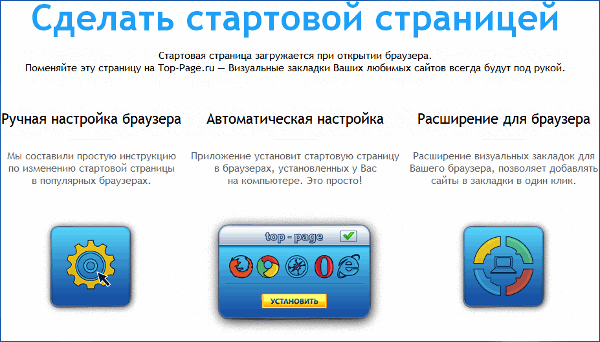
Za ručna instalacija početna stranica je pripremljena za vas detaljne upute, a za automatske – instalacijsku datoteku. Stoga je vrlo lako nositi se s ovim zadatkom. Pa, ako se sjećate proširenja, ono će vam dati sljedeće značajke:
- pozivanje usluge vizualnih oznaka putem ikone na ploči preglednika (vrlo korisno u pregledniku Yandex, gdje je izbor početne stranice ograničen);
- označavanje stranice jednim klikom u kontekstnom izborniku (desnom tipkom miša kliknite stranicu koja vam se sviđa iu prozoru koji se otvori odaberite polje "Pošalji u oznake...").
Dakle, sučelje predložene usluge usmjereno je isključivo na to da svi koji je posjete uživaju u radu u njoj.
Volite li udobnost? Zatim koristite početnu stranicu Top-Page!
p.s. Dopušteno slobodno kopiranje i citiranje. ovaj članak pod uvjetom da je navedena otvorena aktivna poveznica na izvor i očuvano autorstvo Ruslana Tertyshnyja.




